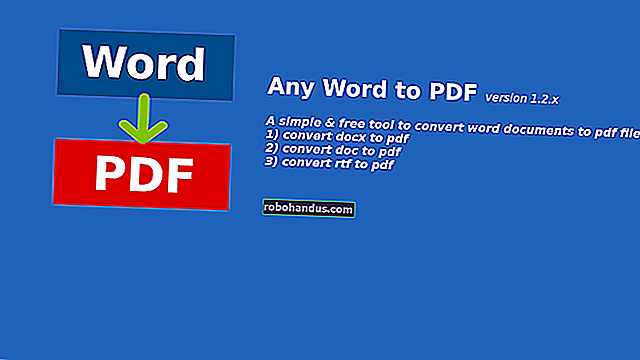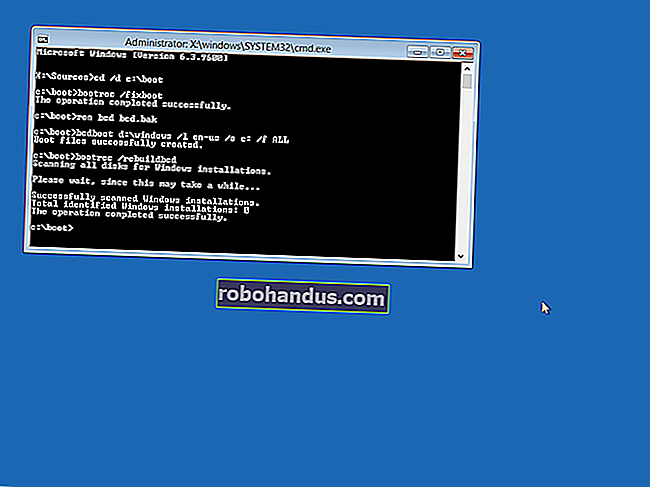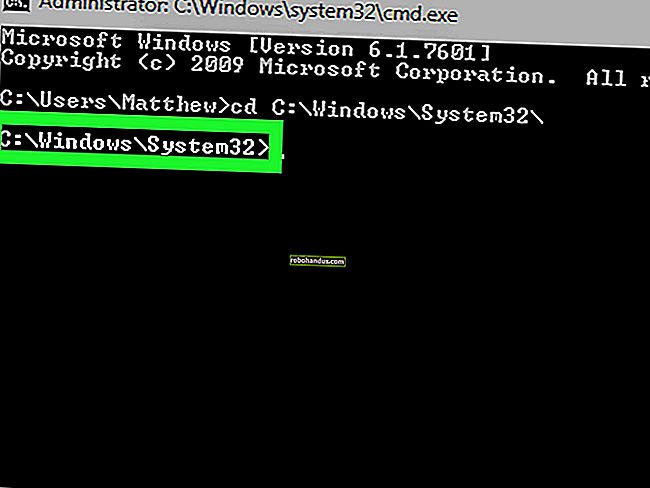Apple ID 이메일 주소를 변경하는 방법

새 이메일 주소를 얻거나 이전 주소에 더 이상 액세스 할 수없는 경우 계정을 보호하기 위해 Apple ID를 업데이트하는 것이 중요합니다. Apple ID를 업데이트하는 방법은 다음과 같습니다.
Apple ID로 사용하는 이메일 주소를 변경하는 것은 적절한 상황에서 어렵지 않습니다. Apple ID가 gmail.com 또는 outlook.com과 같은 타사 이메일 주소 인 경우 Apple ID를 변경할 때 다른 타사 주소를 선택할 수 있습니다. 그러나 Apple ID가 icloud.com과 같은 Apple 이메일 주소 인 경우 Apple ID를 전혀 변경할 수 없습니다. 이 시나리오는 아래에서 더 자세히 다룰 것입니다.
Apple ID 변경
시작하려면 appleid.apple.com으로 이동하여 로그인하십시오.

그런 다음 페이지의 "계정"섹션에서 "편집"을 클릭합니다.

Apple ID에서 "Apple ID 변경"을 클릭하십시오.

새로운 Apple ID로 사용할 이메일 주소를 입력 한 다음 "계속"을 클릭하십시오.
icloud.com, me.com 또는 mac.com 주소 인 경우 Apple ID와 연결된 Apple 이메일 주소 목록이 표시 될 수 있습니다. 사용하려는 주소를 선택하고이 경우 "계속"을 클릭합니다. 그렇지 않다면 계속 읽으십시오.

Apple 이메일 주소 인 경우 Apple ID 변경
Apple ID가 cloud.com, me.com 또는 mac.com으로 끝나는 Apple 이메일 주소 인 경우 Apple의 지원 문서에 따르면 별칭 중 하나를 선택하여 새 Apple ID가 될 수 있습니다. 앞서 언급했듯이 Apple 이메일 주소를 사용하는 Apple ID가있는 경우 Gmail 또는 Outlook과 같은 타사에서 제공 한 주소로 변경할 수 없습니다. 계정과 연결된 추가 Apple 이메일 주소가없는 경우 Apple ID를 전혀 변경할 수 없습니다.
그러나 테스트 중에 Apple ID를 변경하거나 별칭을 연결할 수 없음을 발견했습니다. 이메일 별칭을 생성해도 Apple ID로 사용할 수 없습니다. 따라서 유일한 옵션은 완전히 새로운 iCloud 이메일 주소를 만들고 새 Apple ID를 설정하여 효과적으로 처음부터 다시 시작하는 것입니다.
설명을 위해 Apple에 연락했지만 만족스러운 응답을받지 못했습니다. 향후 변경 될 경우이 가이드를 업데이트 할 예정입니다. 그동안 Apple 이메일 주소와 연결된 기존 Apple ID를 변경해야하는 경우 Apple 지원에 문의하는 것이 좋습니다.